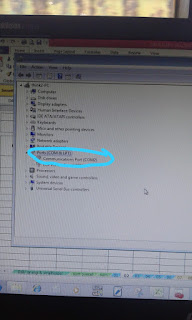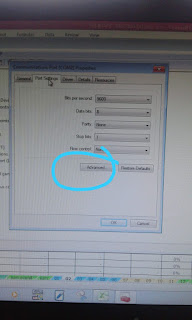Salam jumpa dengan penuh semangat kebugaran jiwa. Terima kasih atas kunjungannya. Driver system penghubung antara software dan hadware nah setiap hadware memiliki driver baik yang ada dalam computer dan di luar computer. Jika kerusakan pada deriver maka hadware tidak berfungsi sebagaimana metisnya alis tidak normal.
Sahabat blogger beberapa Parangkat hedware masih menggunakan COM & LPT yang sering di jumpai adalah pada printer dot metrix dan perangkat electronic jembatan timbang untuk muatan berat seperti mobil. Henpone jika di flesing , Jika system perangkat yang menghubungkan hadware dengan software tidak terkoneksi atau error maka saat itu juga harus di perbaiki.
Nah sebagai besar sahabat blogger tentu sudah paham dengan setting Ports COM & LPT, tapi beberapa sahabat blogger pemula pasti belum paham.
Sahabat blogger berikut cara setting ports COM & LPT. Yang perlu di perhatikan awal sahabat blogger adalah perangkat hadware berfungsi dengan baik serta kabel sudah terkoneksi dengan computer dan deriver pada software sudah di install dengan sempurna. Jika sudah menyelesaikan semua hal tersebut namun perangkat belum bisa beroperasi yang perlu di perhatikan sebagai berikut:
Buka device manager dengan cara tekan gambar windows pada keyboard + R maka muncul Run jika sudah muncul Run ketik “dsvmgmt.msc” pada kolom run tanpa tanda petik. Jika sudah tampilan seperti gambar berikut.
Jika sudah cari Ports com & LPT dan klik kanan Commucations ports COM seperti gambar di atas dan cari properties serta klik seperti gambar berikut
Jika di klik maka cari port setting dan klik pada advanced seperti gambar di bawah ini.
Dan jika sudah di klik maka tampilan gambar muncul seperti gambar berikut.
Klik arah pada pada lingkaran merah di atas jika sudah di klik maka tampilan gambar sebagai berikut:
Jika sudah gambarnya seperti gambar di atas makan pilih satu persatu in use pada kolom com computer. Nah gimana sudah bisa kan setting dan jika sudah di setting port comnya belum juga terkoneksi antara software dan hadware maka satu persatu lagi antara software dan hadware .
Sahabat blogger terima kasih atas kunjungannya dan titip salam dengan keluarga di rumah. Silahkan di Share jika artikel ini bermanfaat jika artikel ini masih ada kekurangan silahkan tulis di kolom komentar sarannya, untuk menyempurnakan artikel ini dan bisa di nikmati sahabat - sahabat blogger yang masih pemula. By admin
jangan lupa di baca
DOWNLOAD DRIVER PRINT EPSON L210,L220,L355,L360,LQ2190 DAN LX-310